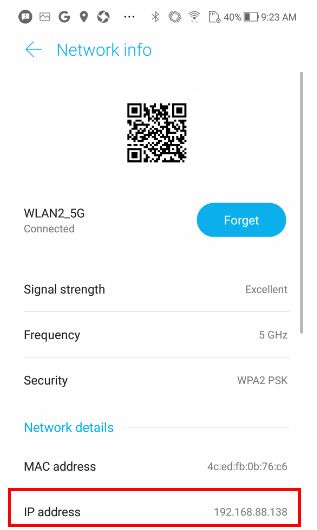Verwandte Themen
[ASUS Device Discovery] Wie finde ich die IP-Adresse meines WLAN-Routers oder Access Points über ein Android-System?
Was ist Device Discovery?
Woher weiß ich die IP-Adresse jedes ASUS Routers oder Repeaters, wenn ich mehrere Router- oder -Repeater-Produkte von ASUS in einer Netzwerkumgebung verwende?
Mit der ASUS Device Discovery-App können Sie alle ASUS-Netzwerkgeräte in Ihrem Netzwerk finden, einschließlich Router, Repeater, IPcams, Access Points und Wireless Media Bridges. Mit dieser App können Sie die IP-Adresse des Geräts abrufen und sich dann auf der Geräteseite anmelden.
Erforderliche Android-Version: Android 4.0 und neuere Versionen.
Wie installiere und verwende ich Device Discovery?
Schritt 1: Besuchen Sie Google Play Store über den folgenden Link oder indem Sie den QR-Code einscannen.
https://play.google.com/store/apps/details?id=com.asustek
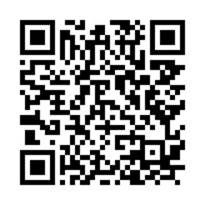
Installieren Sie die App

Schritt 2: Öffnen Sie die Device Discovery App auf der Google Play Store-Seite oder klicken Sie auf Ihrem Handy auf das Symbol für die Geräteerkennung.
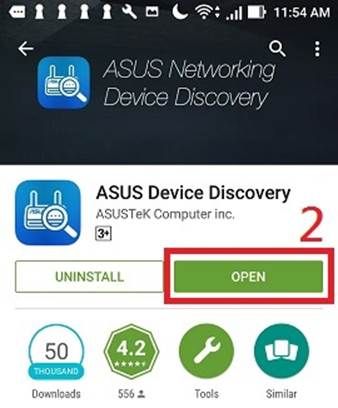
Schritt 3: Bitte lesen und bestätigen Sie, dass Sie der ASUS Datenschutzrichtlinie und den Nutzungsbedingungen von Asus zustimmen, bevor Sie die App verwenden.

Hinweis: Diese App unterstützt nur WLAN-Verbindungen. Sie müssen Ihr Mobiltelefon mit dem WLAN-Router verbinden.

Wechseln Sie zu Einstellungen, Verbinden Sie Ihr Telefon mit dem WLAN Ihres WLAN-Routers/Access Points und aktualisieren Sie die Seite, um fortzufahren.
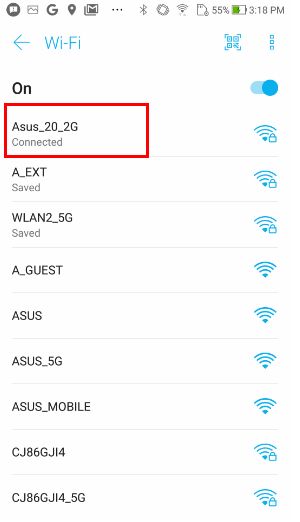
Hinweis: Falls Probleme mit der WLAN-Verbindung auftreten, erhalten Sie weitere Informationen unter https://www.asus.com/de/support/FAQ/1006657
Schritt 4: Klicken Sie auf die Schaltfläche Aktualisieren, um nach WLAN Access Points zu suchen. Device Discovery listet dann alle WLAN-Zugriffspunkte in diesem Netzwerk auf. Sie können auch die IP-Adresse der einzelnen WLAN-Zugriffspunkte anzeigen.
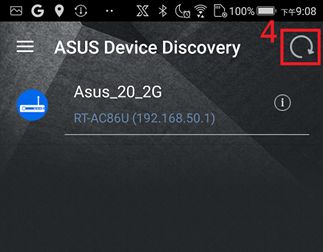
Schritt 5: Wählen Sie den Modellnamen oder die WLAN-SSID des WLAN-Access Points aus, den Sie verwalten möchten.
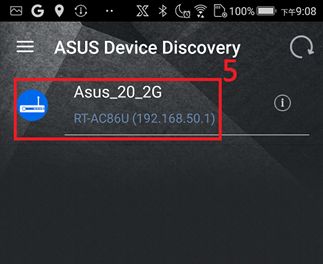
Schritt 6: Wählen Sie, ob Sie sich über HTTP oder HTTPs bei Ihrem Router anmelden möchten.
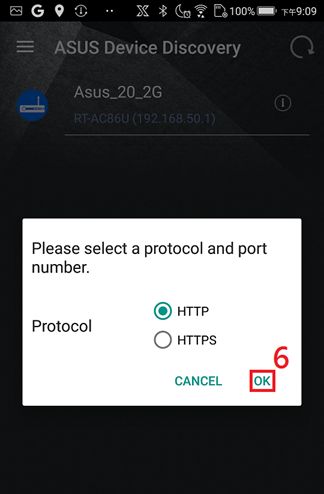
So deinstallieren Sie die Device Discovery App
Gehen Sie zu Einstellungen > Apps und Benachrichtigungen > App-Info > Wählen Sie Asus Device Discovery und klicken Sie dann auf deinstallieren.
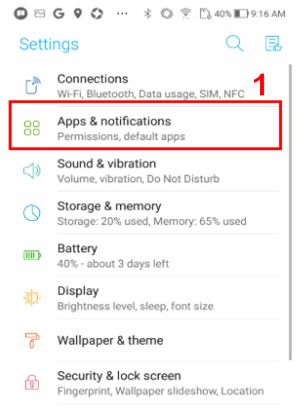
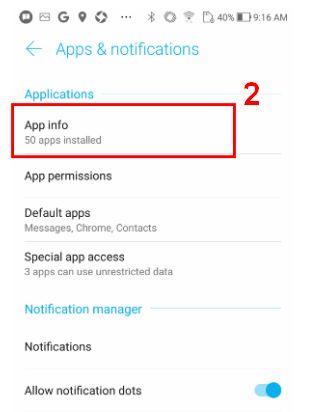
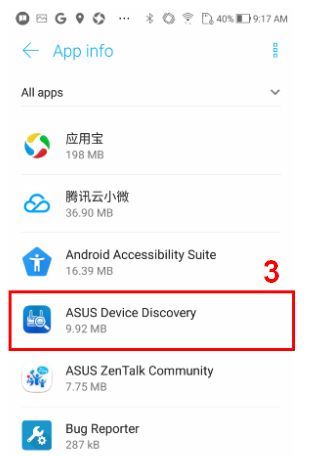
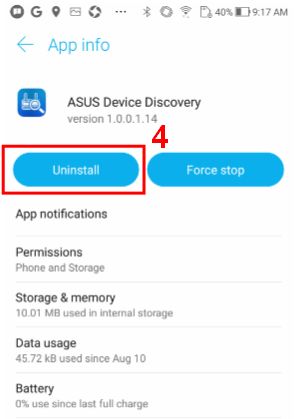
Häufig gestellte Fragen zu Device Discovery
- Warum kann ich die Device Discovery-App nicht auf meinem Handy installieren?
Bitte vergewissern Sie sich, dass auf Ihrem Mobiltelefon Android 4.0 oder eine neue Version ausgeführt wird.
- Ich kann die IP-Adresse des Routers nicht über die Device Discovery-App finden
Vergewissern Sie sich, dass Ihr Mobiltelefon mit dem WLAN-Router verbunden ist und erfolgreich eine IP-Adresse bezieht.
Beachten Sie das unten dargestellte Beispiel. Klicken Sie auf Verbundene WLAN-SSID, um sicherzustellen, dass Ihr Mobiltelefon eine IP-Adresse nach dem Schema 192.168.x.x von Ihrem Router erhält.